Opdateret April 2024: Stop med at få fejlmeddelelser, og sænk dit system ned med vores optimeringsværktøj. Hent det nu kl dette link
- Download og installer reparationsværktøjet her.
- Lad det scanne din computer.
- Værktøjet vil derefter reparér din computer.

Efterhånden som Microsoft Office er vokset i popularitet, har dets applikationer, såsom Word, vundet fordel hos brugere over hele verden. Men jo flere brugere, jo flere problemer. "Microsoft Office Word stoppede med at fungere" er et af de store problemer for mange bekymrede Word -brugere.
Når "Microsoft Word er ophørt med at arbejde”Fejl opstår, har du normalt to muligheder: Du kan lede efter en løsning online eller lukke applikationen. Hvis du vælger at lukke programmet, støder du muligvis på, at Microsoft Word ikke åbnes.
Hvis du også støder på et problem, når Microsoft Word ikke fungerer i Microsoft Office Word 2016, 2013, 2010 eller 2007, kan du læse videre og tjekke nedenstående løsninger. Løsningen kan variere afhængigt af din situation. Vi håber, at en af dem fungerer for dig.
Hvad får Microsoft Word til at stoppe med at fungere?
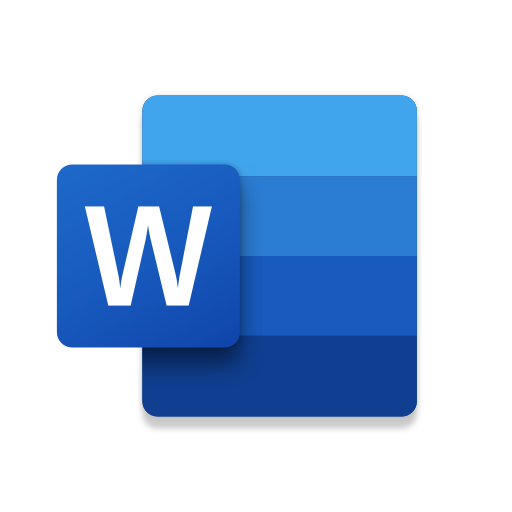
Beskadiget Word -fil: Et Word -dokument kan være ødelagt af flere årsager, hvilket forhindrer det i at åbne eller forårsage denne fejl. Denne adfærd kan skyldes et beskadiget dokument eller den skabelon, som dokumentet er baseret på.
Forældet software: Brug af en ældre version af Microsoft Word på et opdateret operativsystem vil sandsynligvis forårsage denne fejl. Dette skyldes, at softwareopdateringer løser nyopdagede sikkerhedsproblemer, løser nyopdagede fejl og tilføjer understøttelse af drivere og ny hardware.
Kompatibilitet: Dette problem kan opstå, hvis din version af MS Office ikke er kompatibel med din pc's nuværende operativsystem. Inkompatibiliteten kan skyldes en af de to involverede parter, dvs. operativsystemet og Microsoft Word. Nogle mennesker tilskriver dette til det faktum, at nogle applikationer blev udviklet til ældre versioner af Windows og ikke er fuldt kompatible med nyere versioner.
Problemet med Word-tilføjelser: Word og mange andre kontorværktøjer understøtter tilføjelser til at udvide funktionaliteten af Word. Disse små applikationer giver dig mulighed for at tilføje nye funktioner til Word eller andre kontorværktøjer. Desværre er det ikke alle tilføjelser, der er kompatible med Windows 10 eller din version af Office, så der er stor sandsynlighed for, at tilføjelsesprogrammer kan forårsage den pågældende fejl.
Opdater enhedsdrivere: Enhedsdrivere er vigtige softwarekomponenter, der sikrer, at forskellige hardwarekomponenter på din computer fungerer korrekt. Når disse drivere opdateres korrekt, kører din computer gnidningsløst. Men hvis de er forældede, kan de forårsage problemer som dem, der er beskrevet her.
Hvordan løser jeg et problem, når Microsoft Word ikke længere fungerer?
April 2024 Opdatering:
Du kan nu forhindre pc -problemer ved at bruge dette værktøj, såsom at beskytte dig mod filtab og malware. Derudover er det en fantastisk måde at optimere din computer til maksimal ydelse. Programmet retter let på almindelige fejl, der kan opstå på Windows -systemer - ikke behov for timers fejlfinding, når du har den perfekte løsning lige ved hånden:
- Trin 1: Download PC Reparation & Optimizer Tool (Windows 10, 8, 7, XP, Vista - Microsoft Gold Certified).
- Trin 2: Klik på "Begynd Scan"For at finde Windows-registreringsproblemer, der kan forårsage pc-problemer.
- Trin 3: Klik på "Reparer Alt"For at løse alle problemer.
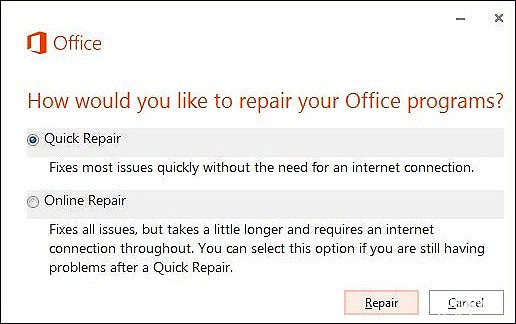
Gendan Microsoft Word Office -installationen
- Åbn Kontrolpanel, og klik på Afinstaller et program.
- Find nu Microsoft Word på listen over tilgængelige programmer, og højreklik på det.
- Klik på Rediger, og vælg Reparer i det næste vindue.
- Vi anbefaler at vælge Quick Fix først og se om det løser problemet.
- Hvis det ikke gør det, skal du følge ovenstående trin igen og vælge Online reparation.
Afinstaller og geninstaller MS Word rent
- Åbn Kontrolpanel, og klik på Afinstaller et program.
- Find Microsoft Word i det vindue, der åbner igen, og højreklik på det.
- Vælg Afinstaller, og følg vejledningen på skærmen for at fuldføre processen.
- Åbn derefter dialogboksen Kør ved at trykke på Windows + R -tasterne samtidigt.
- Skriv % appdata % i dialogboksen, og tryk på Enter. Dette fører dig til det sted, hvor Microsoft Word -data er gemt.
- I det vindue, der åbnes igen, skal du dobbeltklikke på Microsoft-mappen og slette Word-mappen.
- Åbn derefter dialogboksen Kør igen ved at trykke på Windows + R på samme tid.
- Skriv % Programdata % i tekstfeltet i dialogboksen, og tryk på Enter.
- Gentag trin 6 for at fjerne eventuelle resterende Microsoft Word -filer fra din computer.
- Endelig geninstaller Word.
Redigering af registreringsdatabasen
- Åbn dialogboksen Kør ved at trykke på Windows + R på samme tid.
- Skriv "Regedit" i dialogboksen, og tryk på Enter. Windows -registreringsdatabasen åbnes.
- I registreringseditoren skal du navigere til den placering, der er vist nedenfor. Kontroller alle nøgler under Office -nøglen. I vores tilfælde var Word med 12.0 -nøglen, men dette kan variere.
HKEY_CURRENT_USER/Software/Microsoft/Office/12.0/Word - Dobbeltklik nu på Word-tasten, og slet "Data" -forbindelsen, den indeholder.
- Luk derefter registreringseditoren, og prøv at åbne Microsoft Word igen.
Ekspert Tip: Dette reparationsværktøj scanner lagrene og erstatter korrupte eller manglende filer, hvis ingen af disse metoder har virket. Det fungerer godt i de fleste tilfælde, hvor problemet skyldes systemkorruption. Dette værktøj vil også optimere dit system for at maksimere ydeevnen. Den kan downloades af Klik her
Ofte stillede spørgsmål
Hvorfor stopper Word pludselig med at virke?
Årsagerne til, at MS Word pludselig ikke reagerer, kan være følgende: Skade på MS Word -filer på grund af en virusinfektion. Tredjeparts plug-ins eller udvidelser. Hardware- og softwareproblemer får MS Word til at mislykkes, f.eks. Softwarekonflikter.
Hvorfor holder Microsoft Word op med at fungere?
Prøv at gendanne Office eller afinstallere og geninstallere det. Hvis dette stadig ikke hjælper, skal du have de nyeste enhedsdrivere installeret på din computer. Hvis Office starter i fejlsikret tilstand, skal du deaktivere applikationens tilføjelsesprogrammer og COM-tilføjelser en efter en. Genstart applikationen (ikke i fejlsikret tilstand denne gang).
Hvordan genstarter jeg Microsoft Word?
- Luk Word -programmet;
- Afinstaller Normal. DOTM og BuildingBlocks. DOTX: Disse filer gendannes automatisk, næste gang du starter Word.
- Brug Regedit til at slette HKEY_CURRENT_USER \ Software \ Microsoft \ Office \ 14.0 \ Word \ Data: det gendannes automatisk, næste gang du starter Word.
Hvordan gendanner jeg et beskadiget Microsoft Office?
- Klik på "File" og vælg "Open" (i den aktuelle version skal du klikke på ikonet "Office" og derefter på "Open").
- Klik på rullemenuen ud for knappen "Åbn", og vælg "Åbn og reparér".
- Følg instruktionerne på skærmen for at gendanne beskadigede MS Office-filer.


